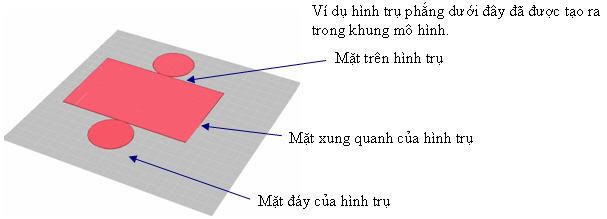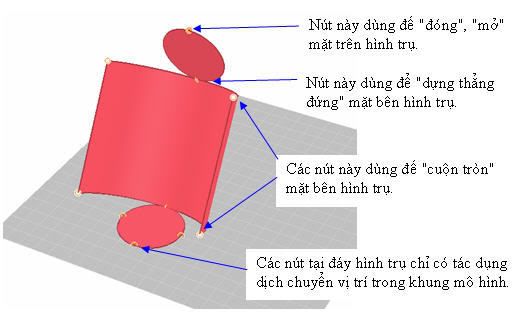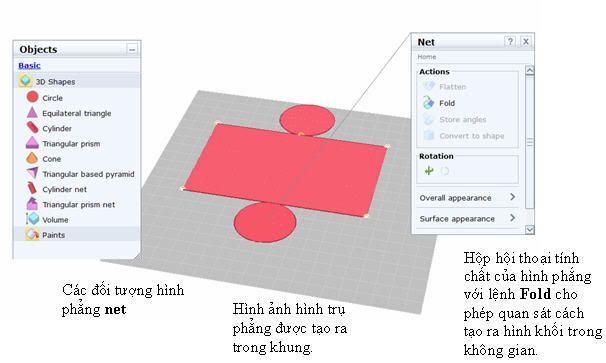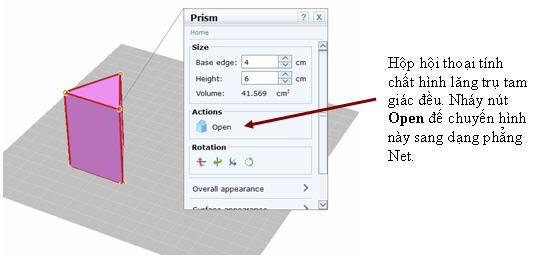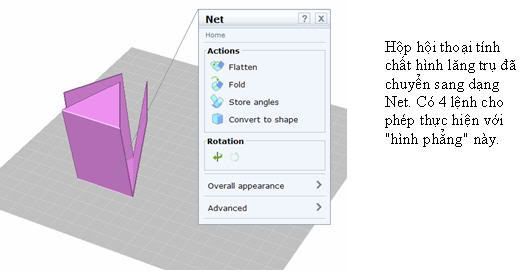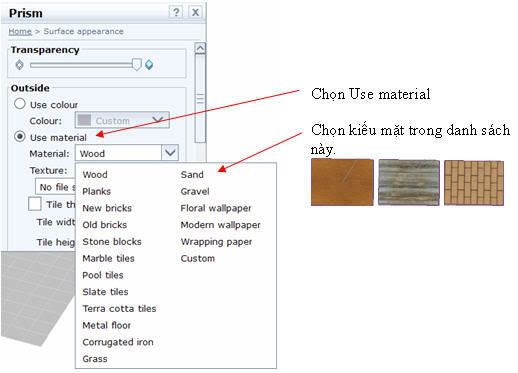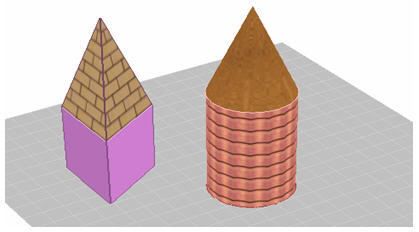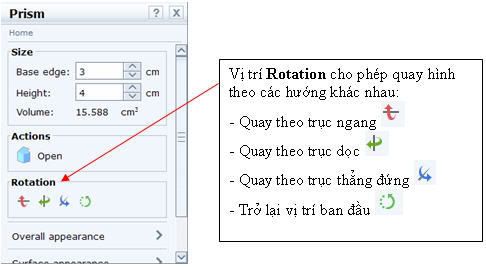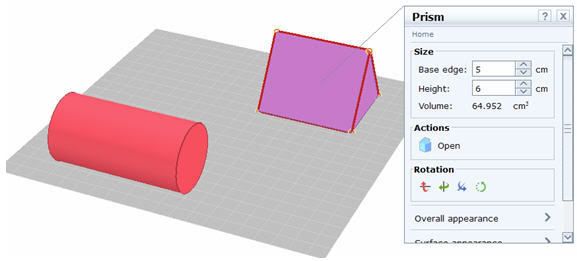Phần mềm cũng sẽ giúp em hiểu rõ hơn các bài học về hình không gian trong chương trình môn Toán bậc THCS.
2. Giới thiệu màn hình làm việc chính của phần mềm
Sau khi cài đặt em sẽ nhìn thấy biểu tượng của phần mềm có dạng như sau trên màn hình.

Nháy đúp vào biểu tượng này để chạy phần mềm. Em sẽ thấy xuất hiện cửa sổ thông tin sau đây:
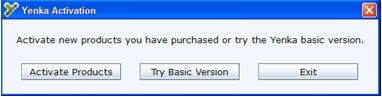
Nháy nút Try Basic Version để vào màn hình làm việc chính của phần mềm.
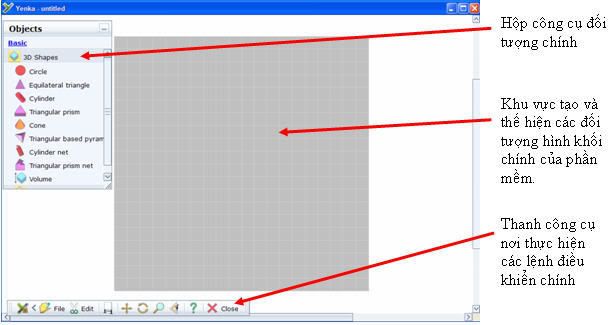
Hộp công cụ đối tượng dùng để khởi tạo và làm việc với các hình khối. Các hình khối sẽ được thể hiện tại khung hình vuông chính giữa màn hình. Thanh công cụ chứa các nút lệnh dùng để điều khiển khung nhìn và làm việc với hệ thống tệp của phần mềm.
Muốn thoát khỏi phần mềm nháy nút Close trên thanh công cụ.
3. Thiết lập các đối tượng, hình khối 3D
3.1. Thiết lập mô hình đầu tiên
Bây giờ chúng ta sẽ thiết lập một mô hình đối tượng hình đầu tiên.
Em sẽ phải làm việc với hộp công cụ đối tượng chính của phần mềm.
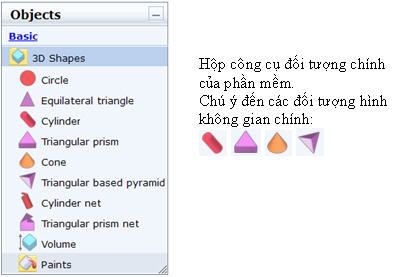
Em hãy chú ý đến các đối tượng hình không gian chính là hình trụ ( ), hình nón ( ), hình nón ( ), hình chóp ( ), hình chóp ( ) và hình lăng trụ ( ) và hình lăng trụ ( ). Em dùng chuột kéo thả các đối tượng này vào khung nền giữa màn hình, em sẽ nhận được mô hình có dạng sau: ). Em dùng chuột kéo thả các đối tượng này vào khung nền giữa màn hình, em sẽ nhận được mô hình có dạng sau:
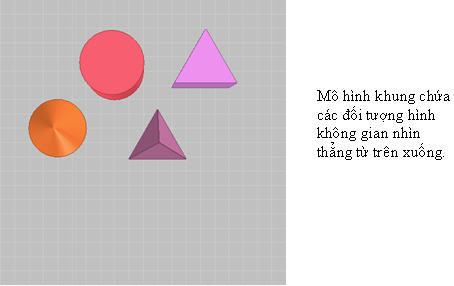
Bây giờ em sẽ sử dụng các công cụ đặc biệt của phần mềm để có thể quan sát tốt hơn mô hình vừa tạo ra.
Xoay mô hình trong không gian 3 chiều (3D)
- Nháy vào biểu tượng  trên thanh công cụ chức năng. Khi đó con trỏ sẽ trở thành dạng trên thanh công cụ chức năng. Khi đó con trỏ sẽ trở thành dạng  . .
- Đưa con trỏ chuột lên khung màn hình, nhấn giữ và kéo rê chuột trên màn hình em sẽ thấy khung mô hình quay trong không gian 3D. Lệnh hết tác dụng khi em thả tay chuột.
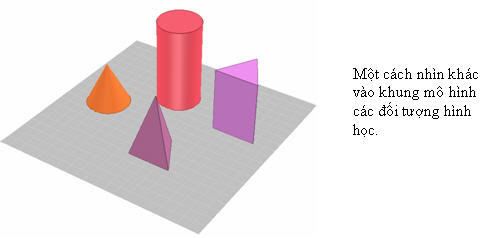
Phóng to, thu nhỏ
- Nháy chuột vào biểu tượng  trên thanh công cụ chức năng. Khi đó con trỏ sẽ trở thành dạng trên thanh công cụ chức năng. Khi đó con trỏ sẽ trở thành dạng  . .
- Nhấn giữ và kéo rê chuột trên màn hình em sẽ thấy khung mô hình sẽ được phóng to, thu nhỏ tùy thuộc vào hướng chuyển động của chuột. Lệnh hết tác dụng khi em thả tay chuột.
Dịch chuyển khung mô hình
- Nháy chuột vào biểu tượng  trên thanh công cụ chức năng. Khi đó con trỏ sẽ trở thành dạng trên thanh công cụ chức năng. Khi đó con trỏ sẽ trở thành dạng  . .
3.2. Các lệnh tạo mới, ghi, mở tệp mô hình
Các tệp lưu trữ mô hình đối tươngj của phần mềm có phần mở rộng mặc định là yka. Các thao tác với tệp đều thông qua biểu tượng  . Khi nháy chuột vào biểu tượng này một bảng chọn xuất hiện có dạng sau: . Khi nháy chuột vào biểu tượng này một bảng chọn xuất hiện có dạng sau:
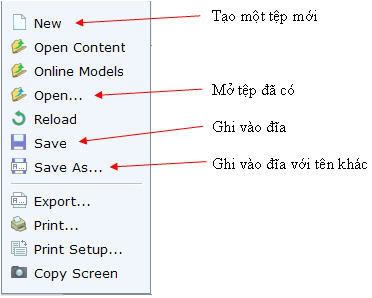
3.3. Xóa các đối tượng
Để xóa các đối tượng trên màn hình em dùng chuột nháy chọn (đánh dấu) hình và nhấn phím Delete. Có thể chọn đồng thời nhiều đối tượng bằng cách bấm giữ phím Ctrl trong khi chọn. Hoặc gõ tổ hợp phím Ctrl-A để đánh dấu tất cả các đối tượng hiện có trên màn hình.
4. Khám phá, điều khiển các hình khối
4.1. Thay đổi, dịch chuyển vị trí
Muốn thay đổi vị trí một hình khối trên màn hình, em thực hiện thao tác kéo rê chuột lên hình này. Chú ý khi dịch chuyển một hình khối lên đúng vị trí đỉnh của một hình khác ta sẽ thu được hai hình khối nằm chồng lên nhau. Kỹ thuật này sẽ giúp em sắp xếp các hình khối theo nhiều kiểu kiến trúc khác nhau.
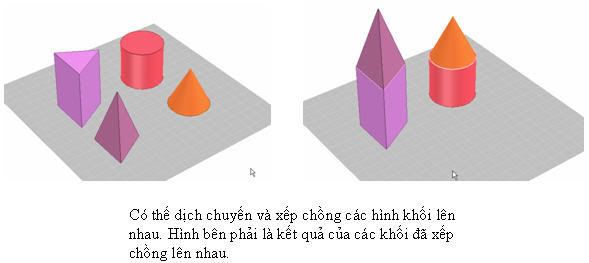
4.2. Thay đổi kích thước
Để thay đổi kích thước của một đối tượng trước tiên cần nháy chọn hình. Khi một hình được chọn em sẽ thấy xuất hiện các đường viền và các nút nhỏ cho phép thực hiện tương tác để thay đổi kích thước đối tượng. Tùy vào từng hình mà các đường viền này sẽ có hình dạng khác nhau. Sau đây ta sẽ quan sát kỹ hơn:
1. Hình trụ

2. Hình lăng trụ tam giác

3. Hình chóp tam giác
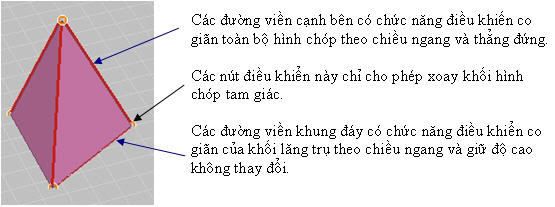
4. Hình nón

4.3. Thay đổi màu sắc các khối hình
Muốn tô màu, thay đổi màu sắc các khối hình em dùng công cụ  . Khi nháy chuột vào công cụ này em sẽ thấy một danh sách xuất hiện cho phép chọn các màu tô khác nhau. . Khi nháy chuột vào công cụ này em sẽ thấy một danh sách xuất hiện cho phép chọn các màu tô khác nhau.

Thao tác thực hiện như sau: dùng chuột nháy vào một công cụ, nhấn giữ và kéo thả ra khung mô hình. Khi đó em sẽ thấy trên các hình khối xuất hiện các chấm đen tương ứng với các vị trí có thể thay đổi màu. Em cần thực hiện thao tác kéo thả công cụ tô màu vào các vị trí chấm đen đề thực hiện một thao tác tô màu cụ thể.
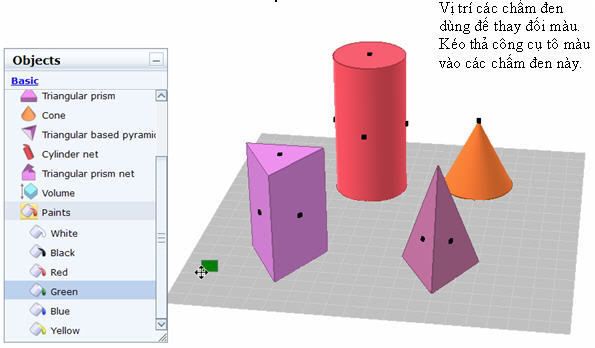
Ví dụ ta có thể tô màu các mặt của hình lăng trụ tam giác với màu sắc khác nhau.
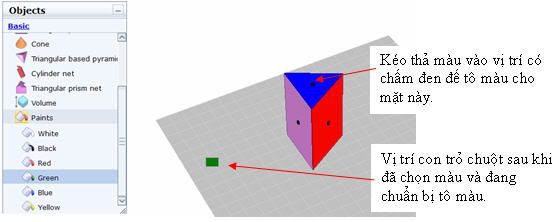
4.4. Sử dụng hộp hội thoại tính chất hình khối
Các tính chất của hình khối có thể được thay đổi thông qua hộp hội thoại tính chất đối tượng. Nháy đúp chuột lên đối tượng em sẽ thấy xuất hiện hộp hội thoại mô tả các thông tin, tính chất của đối tượng.
Hình dưới đây cho ta hình ảnh hộp hội thoại tính chất của hình lăng trụ. Chúng ta có thể trực tiếp thay đổi hai thông số quan trọng của hình này là chiều cao (height) và độ dài cạnh đáy (base edge). Thực hiện thay đổi bằng cách gõ trực tiếp số vào ô hoặc nháy chuột vào vị trí  để tăng, giảm giá trị theo từng đơn vị. để tăng, giảm giá trị theo từng đơn vị.

Muốn đóng cửa số này nháy chuột vào nút  ở góc phải trên của hộp hội thoại. ở góc phải trên của hộp hội thoại.
4.5. Gấp giấy thành hình khối
Một chức năng rất hay nữa của phần mềm là cho phép em quan sát cách tạo hình khối từ một hình phẳng.
Phần mềm sẽ cho phép quan sát và thực hiện hai quá trình ngược nhau như sau:
- Cho trước hình phẳng, cần "gấp" lại để tạo thành một hình khối không gian.
- Cho trước hình khối không gian, cần "mở" ra thành một hình phẳng.
1. Gấp hình phẳng để tạo hình không gian
Sử dụng các công cụ đối tượng để tạo các hình phẳng trong khung mô hình bằng cách kéo thả các đối tượng này. Hiện tại phần mềm hỗ trợ cho hai hình: hình trụ 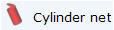 và hình lăng trụ và hình lăng trụ  . .
- Chọn đối tượng 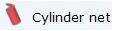 hoặc hoặc  trong hộp công cụ. Kéo thả đối tượng này vào khung hình. trong hộp công cụ. Kéo thả đối tượng này vào khung hình.
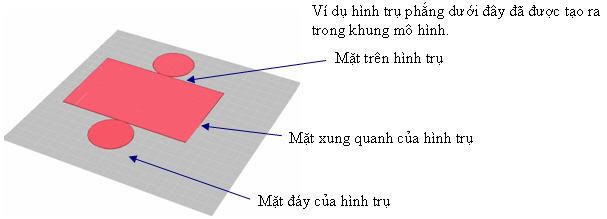
- Nháy chuột chọn hình phẳng tương ứng. Dùng chuột để thực hiện thao tác "gấp" hình phẳng này thành hình khối tương ứng.
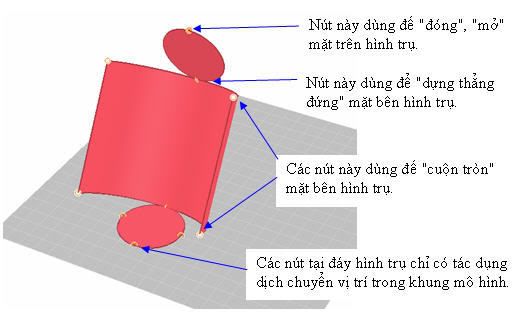
- Có thể xem quá trình "gấp" một cách tự động như sau: nháy đúp chuột để làm xuất hiện hộp hội thoại tính chất đối tượng. Sau đó nháy thực hiện lệnh Fold trong hộp hội thoại này.
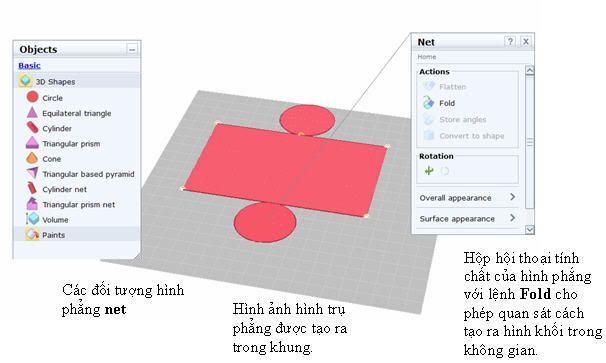
2. Mở hình khối thành hình phẳng
Ngược lại đối với các hình khối không gian (hình trụ, lăng trụ, chóp), trong hộp hội thoại tính chất nếu thực hiện lệnh Open sẽ biến đổi hình không gian 3D này thành "hình phẳng".
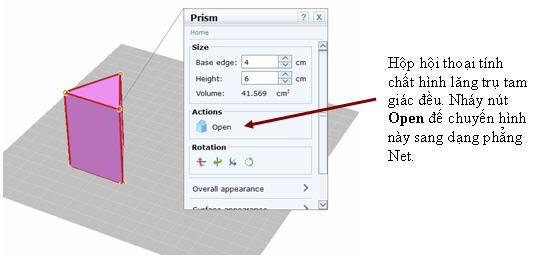
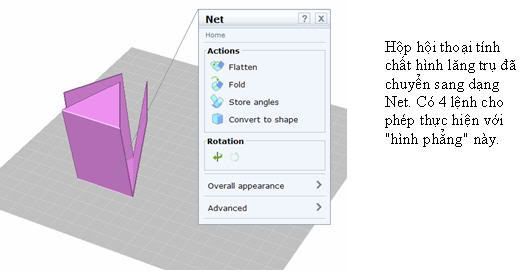
Đối với hình phẳng, các lệnh sau đây có thể thực hiện:
Flatten: Tự động làm phẳng hình này trong khung mô hình.
Fold: Tự động gấp lại về trạng thái đã đánh dấu trước đó bởi lệnh Store angles.
Store angles: Cố định vị trí của lệnh gấp lại. Lệnh này chỉ có tác dụng khi đang thực hiện lệnh Fold.
Convert to Shape: Chuyển trạng thái hình phẳng thành hình khối 3D. Lệnh này chỉ có tác dụng khi đã thực hiện xong việc gấp hoàn toàn hình phẳng bởi lệnh Fold.
5. Một số chức năng và thủ thuật nâng cao
5.1. Thay đổi chất liệu, mẫu thể hiện hình
Các mặt của các hình khối không gian không những được thay đổi màu sắc, mà còn có thể thay đổi kiểu và mẫu thể hiện. Ví dụ có thể thay đổi mặt xung quan của hình trụ bằng mẫu hình các viên gạch, ...
Thao tác thực hiện như sau:
- Nháy đúp chuột để làm xuất hiện hộp hội thoại tính chất hình.
- Nháy chuột chọn chức năng thay đổi kiểu thể hiện bề mặt 
- Trong hộp hội thoại tiếp theo chọn Use material và chọn mẫu thể hiện trong danh sách material phía dưới.
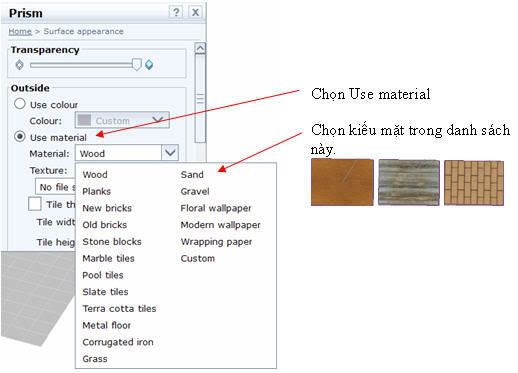
Ngay sau khi chọn mẫu, kết quả thể hiện ngay trên màn hình.
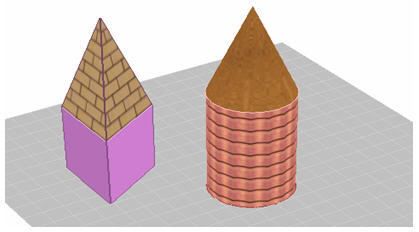
5.2. Biến đổi xoay hình khối trong không gian
Trong hộp hội thoại tính chất của hình khối em có thể thực hiện được các lệnh cho phép xoay hình khối theo các hướng khác nhau trong không gian.
Em chú ý đến các nút lệnh tại vị trí Rotation.
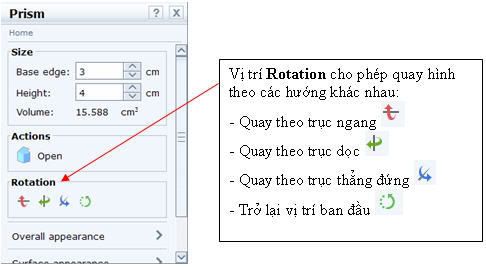
Trong hình dưới đây, một hình trụ và hình lăng trụ đã được xoay quanh trục dọc để trở thành các hình khối nằm ngang trên khung mô hình.
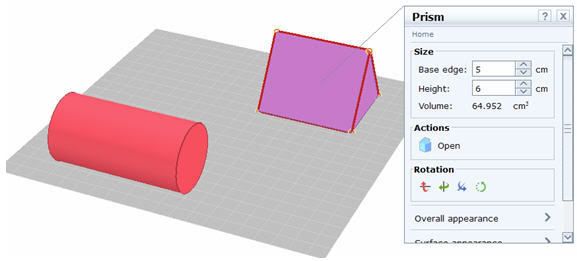
Kết hợp các chức năng và công cụ nâng cao này, chúng ta có thể tạo ra được các khối hình không gian đa dạng, với màu sắc và kiểu thể hiện phong phú.
 Tải phần mềm Yenka Tải phần mềm Yenka
School@net
|

 Xem giỏ hàng
Xem giỏ hàng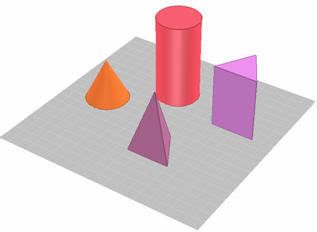 1. Giới thiệu phần mềm Yenka
1. Giới thiệu phần mềm Yenka
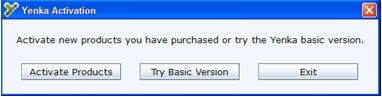
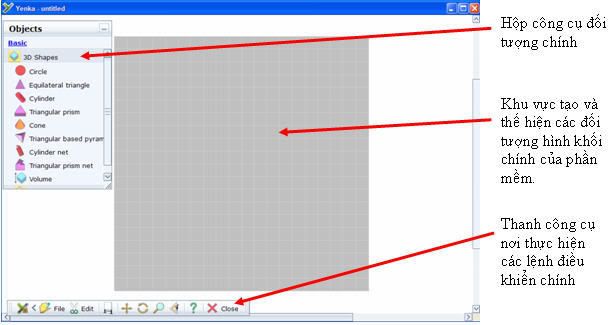
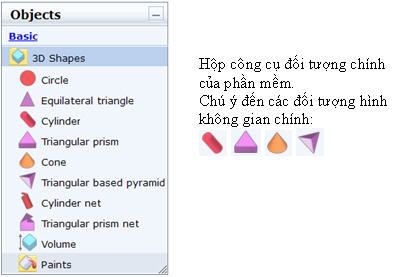
 ), hình nón (
), hình nón ( ), hình chóp (
), hình chóp ( ) và hình lăng trụ (
) và hình lăng trụ ( ). Em dùng chuột kéo thả các đối tượng này vào khung nền giữa màn hình, em sẽ nhận được mô hình có dạng sau:
). Em dùng chuột kéo thả các đối tượng này vào khung nền giữa màn hình, em sẽ nhận được mô hình có dạng sau: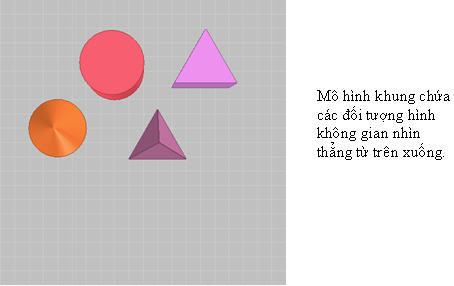
 trên thanh công cụ chức năng. Khi đó con trỏ sẽ trở thành dạng
trên thanh công cụ chức năng. Khi đó con trỏ sẽ trở thành dạng  .
.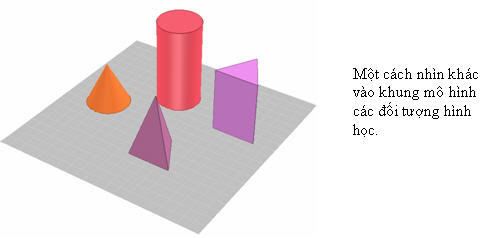
 trên thanh công cụ chức năng. Khi đó con trỏ sẽ trở thành dạng
trên thanh công cụ chức năng. Khi đó con trỏ sẽ trở thành dạng  .
.  trên thanh công cụ chức năng. Khi đó con trỏ sẽ trở thành dạng
trên thanh công cụ chức năng. Khi đó con trỏ sẽ trở thành dạng  .
. . Khi nháy chuột vào biểu tượng này một bảng chọn xuất hiện có dạng sau:
. Khi nháy chuột vào biểu tượng này một bảng chọn xuất hiện có dạng sau: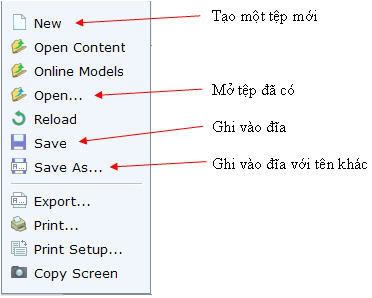
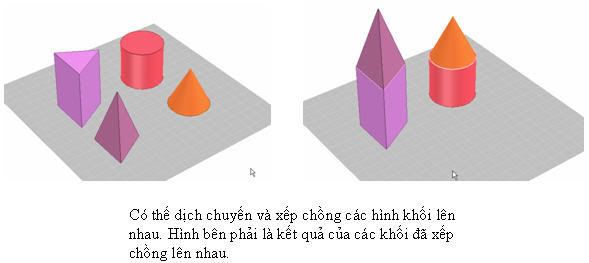


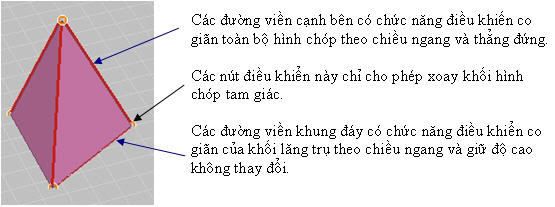

 . Khi nháy chuột vào công cụ này em sẽ thấy một danh sách xuất hiện cho phép chọn các màu tô khác nhau.
. Khi nháy chuột vào công cụ này em sẽ thấy một danh sách xuất hiện cho phép chọn các màu tô khác nhau.
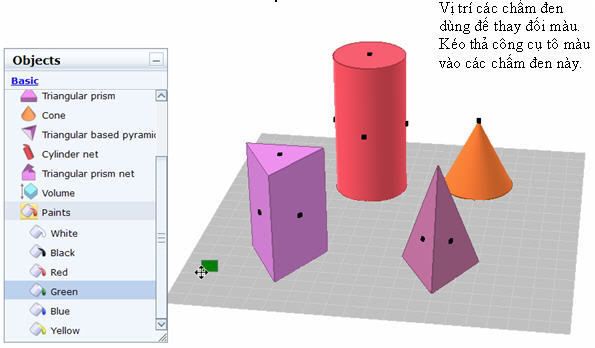
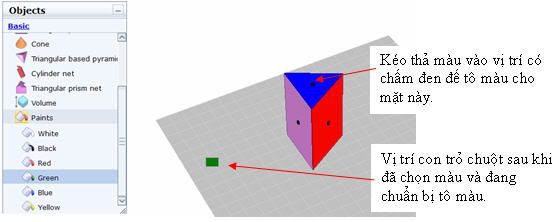
 để tăng, giảm giá trị theo từng đơn vị.
để tăng, giảm giá trị theo từng đơn vị.
 ở góc phải trên của hộp hội thoại.
ở góc phải trên của hộp hội thoại.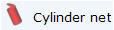 và hình lăng trụ
và hình lăng trụ  .
. 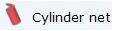 hoặc
hoặc  trong hộp công cụ. Kéo thả đối tượng này vào khung hình.
trong hộp công cụ. Kéo thả đối tượng này vào khung hình.